Či už sledujete cudzojazyčný film alebo sa snažíte vychutnať si televíznu reláciu bez zvuku, potrebujete titulky a titulky, aby ste mohli sledovať, čo sa deje na obrazovke.
V tomto článku vám ukážeme, ako zapnúť titulky alebo titulky pre Apple TV alebo pre aplikáciu Apple TV.
Obsah
- Súvisiace:
- Apple TV a aplikácia Apple TV
-
Ako zapnúť titulky pre všetko na Apple TV
- Na Apple TV:
- Na iPhone, iPade alebo iPode touch:
- Na počítači Mac:
- Na inteligentnom televízore alebo streamovacom zariadení:
-
Ako zapnúť titulky a titulky počas prehrávania na Apple TV
- Na Apple TV:
- Na iPhone, iPade alebo iPode touch:
- Na počítači Mac:
- Na inteligentnom televízore alebo streamovacom zariadení:
-
Prispôsobte si štýl titulkov alebo titulkov na Apple TV
- Na Apple TV:
- Na iPhone, iPade alebo iPode touch:
- Na počítači Mac:
- Na inteligentnom televízore alebo streamovacom zariadení:
- Vytvorte na diaľkovom ovládači skratku pre titulky
-
Nájdite bezplatné relácie na pozeranie so skrytými titulkami alebo titulkami
- Súvisiace príspevky:
Súvisiace:
- Ktoré relácie Apple TV sú zadarmo?
- Ako používať aplikáciu Apple TV Remote na iPhone
- Ako zapnúť skryté titulky a titulky pre iPhone, iPad a iPod touch a nájsť filmy
Apple TV a aplikácia Apple TV
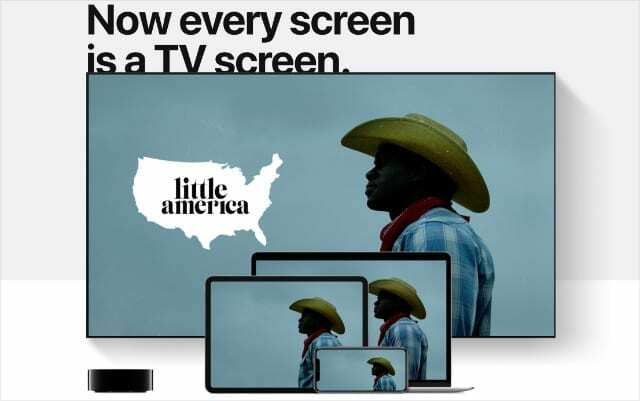
Zistiť, ako robiť čokoľvek na Apple TV, je komplikované, pretože Apple sa rozhodol dať trom rôznym produktom rovnaký názov. Skôr než začneme, považovali sme za najlepšie nájsť si chvíľu na vysvetlenie rozdielov.
The Apple TV je prémiové streamovacie zariadenie spoločnosti Apple. Je to malá čierna skrinka, ktorú pripojíte k televízoru na streamovanie obsahu, sťahovanie aplikácií alebo hranie hier.
The Aplikácia Apple TV je aplikácia Apple na streamovanie videa. Je k dispozícii na zariadeniach iPhone, Mac, inteligentných televízoroch, streamovacích zariadeniach tretích strán a na samotnej Apple TV.
Apple TV+ je predplatiteľská služba streamovania videa od spoločnosti Apple. Ak ty zaregistrujte sa na AppleTV+získate prístup k exkluzívnym televíznym reláciám a filmom od spoločnosti Apple.
Teraz je všetko jasné... Tu je návod, ako zapnúť alebo vypnúť titulky na Apple TV alebo v aplikácii Apple TV.
Ako zapnúť titulky pre všetko na Apple TV
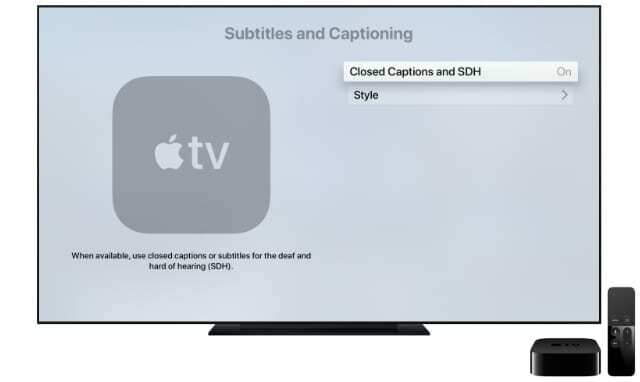
Apple TV môžete použiť na sledovanie vašich nákupov v iTunes, relácií Apple TV+ alebo obsahu z Prime Video, BBC iPlayer, All4 a ďalších streamovacích služieb. Ak chcete zapnúť titulky pre všetko, čo sledujete na Apple TV, musíte zmeniť nastavenia na svojom zariadení.
Hoci väčšina videí a aplikácií obsahuje skryté titulky, nie všetky ich obsahujú. Zmenou nastavení nižšie by malo vaše zariadenie povoliť skryté titulky vždy, keď sú k dispozícii.
Na Apple TV:
- Otvor nastavenie a prejdite na Všeobecné > Prístupnosť.
- Vyberte Titulky a titulky a zapnite Skryté titulky a SDH.
Na iPhone, iPade alebo iPode touch:
- Otvor nastavenie a prejdite na Dostupnosť > Titulky.
- Zapnúť Skryté titulky + SDH.
Na počítači Mac:
- Otvor Systémové preferencie a prejdite na Prístupnosť.
- Vyberte Titulky z bočného panela a začiarknite políčko Uprednostnite skryté titulky a SDH.
Na inteligentnom televízore alebo streamovacom zariadení:
- Otvor Apple TV a prejdite do aplikácie nastavenie.
- Ísť do Prístupnosť > Titulky.
- Zapnúť Skryté titulky a SDH.
- Ak nemôžete nájsť túto možnosť, prezrite si namiesto toho nastavenia na svojom Smart TV alebo streamovacom zariadení.
Ako zapnúť titulky a titulky počas prehrávania na Apple TV

Nemusíte sa vracať do nastavení Apple TV zakaždým, keď chcete zapnúť alebo vypnúť titulky. Namiesto toho postupujte podľa pokynov nižšie, aby ste počas prehrávania odhalili ovládacie prvky titulkov a titulkov.
Toto je miesto, kde si môžete vybrať iný jazyk titulkov, pretože Apple TV vám tieto možnosti v nastaveniach neposkytuje.
Na Apple TV:
- Počas sledovania videa potiahnite prstom nadol z hornej časti dotykovej plochy na diaľkovom ovládači Siri. (Ak nemáte diaľkové ovládanie Siri, postupujte podľa pokynov pre Smart TV nižšie.)
- V titulky panel, ktorý sa zobrazí, vyberte titulky, ktoré chcete použiť.
Na iPhone, iPade alebo iPode touch:
- Počas sledovania obsahu Apple TV+ alebo iTunes v aplikácii Apple TV klepnutím na obrazovku odkryjete ovládacie prvky prehrávania.
- V pravom dolnom rohu klepnite na Titulky ikonu a vyberte titulky alebo titulky, ktoré chcete použiť.
Na počítači Mac:
- Počas sledovania obsahu AppleTV+ alebo iTunes v aplikácii Apple TV presuňte kurzor nad okno Apple TV, aby ste zobrazili ovládacie prvky prehrávania.
- Kliknite na Titulky ikonu v pravom dolnom rohu a vyberte titulky alebo titulky, ktoré chcete použiť.
- Prípadne klepnite na Titulky ikonu z Touch Baru na MacBooku Pro.
Na inteligentnom televízore alebo streamovacom zariadení:
- Počas sledovania obsahu Apple TV stlačte tlačidlo Dole šípka na diaľkovom ovládači.
- Prejdite na titulky panel, ktorý sa zobrazí, a potom vyberte titulky alebo titulky, ktoré chcete použiť.
- Ak nemôžete nájsť túto možnosť, prezrite si namiesto toho nastavenia na svojom Smart TV alebo streamovacom zariadení.
Prispôsobte si štýl titulkov alebo titulkov na Apple TV
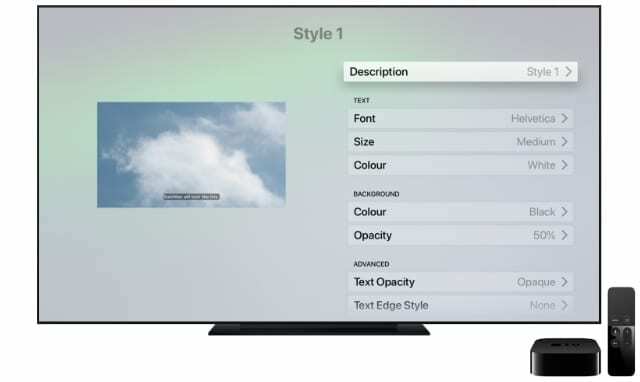
Je ľahké prispôsobiť štýl titulkov alebo titulkov na Apple TV, aby ste zlepšili prehľadnosť a uľahčili vám ich čítanie. Môžete zmeniť písmo, veľkosť, farbu, okraje alebo pozadie, aby ste našli to, čo najlepšie zodpovedá vašej vízii.
Ak to chcete urobiť, musíte znova navštíviť Titulky a titulky nastavenia na vašom zariadení. Všetky zmeny, ktoré vykonáte, by sa mali prejaviť v každej aplikácii na vašom zariadení, nielen v aplikácii Apple TV.
Na Apple TV:
- Otvor nastavenie a prejdite na Všeobecné > Prístupnosť.
- Vyberte Titulky a titulky a prejdite na Štýl.
Na iPhone, iPade alebo iPode touch:
- Otvor nastavenie a prejdite na Prístupnosť.
- Klepnite na Titulky a titulky > Štýl.
Na počítači Mac:
- Otvor Systémové preferencie a prejdite na Prístupnosť.
- Vyberte Titulky z bočného panela a aktivujte kliknutím na Pridať (+) na vytvorenie nového štýlu.
Na inteligentnom televízore alebo streamovacom zariadení:
- Otvor Apple TV a prejdite do aplikácie nastavenie.
- Ísť do Prístupnosť > Titulky a titulky > Štýl.
Vytvorte na diaľkovom ovládači skratku pre titulky
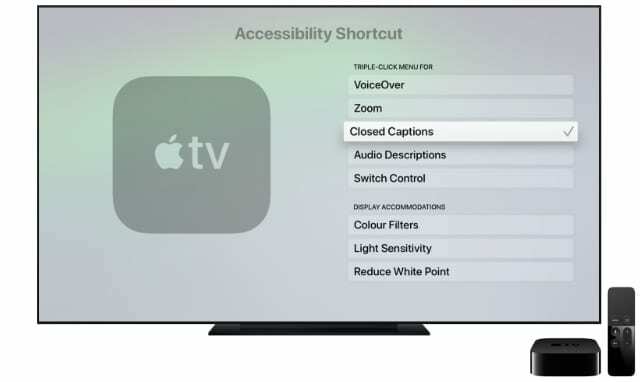
Ak máte zariadenie Apple TV s ovládačom Siri Remote, môžete povoliť skratku Accessibility, ktorá ešte viac zjednoduší zapnutie alebo vypnutie skrytých titulkov.
- Otvor nastavenie a prejdite na Všeobecné > Prístupnosť.
- Prejdite nadol na Skratka dostupnosti a rozhodnúť sa ho použiť Skryté titulky.
- Trikrát klepnite na dotykovú plochu Siri Remove, aby ste zapli alebo vypli titulky počas sledovania videí na Apple TV.
Funguje to iba vtedy, ak vypnete VoiceOver, na ktorý môžete prejsť Dostupnosť > VoiceOver.
Nájdite bezplatné relácie na pozeranie so skrytými titulkami alebo titulkami
Apple TV spája množstvo obsahu, ktorý môžete sledovať zo širokej škály video služieb. Mnohé z nich sú platené služby, no existuje aj množstvo, ktoré môžete sledovať zadarmo.
Teraz už viete, ako zapnúť titulky, využite ich naplno tým, že to zistíte čo si môžete zadarmo pozrieť na Apple TV.

Dan píše návody a návody na riešenie problémov, aby ľuďom pomohol čo najlepšie využiť ich technológiu. Predtým, ako sa stal spisovateľom, získal titul BSc v odbore zvuková technológia, dohliadal na opravy v Apple Store a dokonca vyučoval angličtinu v Číne.